
| Índice | |
 |
A agência que realizar emissões de Pacote, Aéreo, Hotel, Locação de Carro, Transfer, Seguro, Ingressos, Outros Serviços, através da operadora Orinter, poderá utilizar a interface de vendas do Wintour para importar as suas emissões.
A Integracão importará somente as OSs com status CONFIRMED ou IN_PAYMENT_PROCESS . Uma mensagem de alerta será exibida informando o número das reservas que não foram importadas por não estarem com o status integrado pelo Wintour
Figura 79.1. Mensagem de alerta exibida nas reservas que não estiverem com o status CONFIRMED e IN_PAYMENT_PROCESS
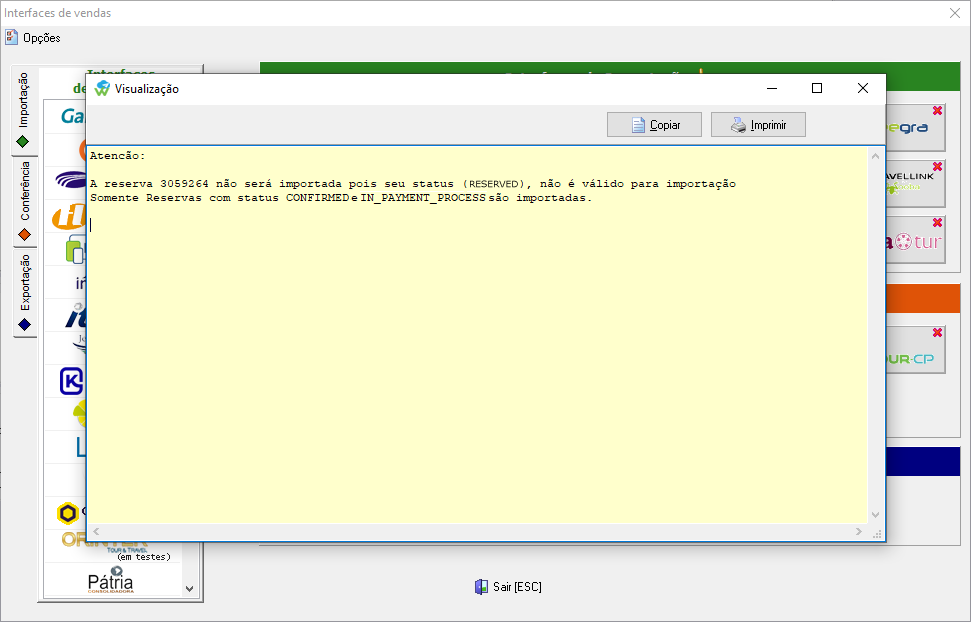
Dos serviços presentes na Reserva serão integrados somentes os que estiverem com status CONFIRMED. Para os serviços que estiverem com status RESERVED, será gerado alerta de checagem de valores nas vendas do produto Pacote e erro nas vendas dos demais produtos.
Para realizar as importações, é indispensável a leitura do documento de uso geral das interfaces.
Para utilizar a interface, é necessário solicitar as informações abaixo para o departamento de TI através do e-mail (ti@orinter.com.br)
Agency: código da agência
Login: login criado pela Orinter para a agência consultar as emissões
Senha: senha criado pela Orinter para a agência consultar as emissões
Abaixo serão listados alguns dos campos que quando presentes no arquivo de vendas enviado pelo Fornecedor serão integrados no Wintour.
Se estiver presente na emissão, o Wintour tentará importar o emissor do bilhete
Na primeira tentativa de importação do emissor, será gerado um erro no sistema informando que o emissor não está cadastrado, sendo necessário relacionar o cadastro do emissor do Wintour com o cadastro do emissor na SakuraTur, conforme explicado na documentação de uso geral da interface de vendas
Se o emissor não vier informado nas emissões, o Wintour importará essas vendas utilizando o cliente genérico EINTERFACE.
Para esses casos será necessário que, após a importação, o usuário altere o emissor genérico para o emissor correto.
Como a Orinter não dispoibiliza informação de cliente corporativo/juridico, a integração do cliente será realizada apenas para clientes pessoa física em reservas cujo pagamento tenha sido realizado com forma de pagamento cartão. Está será realizada com a leitura do CPF do pagante.
Para as vendas importadas que não contiverem a informação do cliente, o Wintour registrará a venda utilizando o cliente genérico 'CINTERFACE' conforme explicado na documentação geral das interfaces. Esse cliente deverá ser alterado em cada venda importada para o cliente correto das emissões.
Para as formas de pagamento cartão de crédito , estando presente as informações no arquivo o Wintour está preparado para integrar
Código de autorização da operadora do cartão
Número de cartão de crédito utilizado
A interface API-SALES está preparada para integrar os valores de receita da venda
comissão
markup
Na tabela abaixo serão listadas as formas de pagamento enviadas pela API-SALES que já foram tratadas na integração, e as formas de pagamento que serão integradas no Wintour
Tabela 79.1. Tabela da conversão das formas de pagamento da ORINTER para o WINTOUR
| FORMAS DE PAGAMENTO ORINTER | FORMAS DE PAGAMENTO QUE SERÃO INTEGRADAS NO WINTOUR |
| Formas de Pagamento Cash na API-SALES | Forma de Pagamento Cash no Wintour |
| MONEY | CA |
| PIX | CA |
| DEPOSIT | CA |
| PAGTOPIX | CA |
| Formas de Pagamento cartão de crédito na ORINTER | Formas de Pagamento cartão de crédito no Wintour |
| CREDIT CARD | CC |
| FINANCED | CC |
[ Atendimento/Vendas ] >> [ Interfaces ] >> guia [ Importação ] >> [ Orinter ]
Utilize o módulo de cadastro de usuários e senhas de interfaces para cadastrar as credenciais de acesso.
Clique aqui para visualizar o manual sobre cadastro de usuários e senhas de interfaces.
Agency: preencha o código da agência informado pela Orinter.
Login: preencha o login informado pela Orinter
Senha: preencha a senha informado pela Orinter
Data Emissão: para integrar informe a data de emissão a ser importado.
Período máximo de pesquisa é de 1 semana.
Importar vendas de: selecione o produto a ser integrado
Localizadores: opcionalmente, é possível específicar os códigos das reservas que devem ser importados para o período de emissão informado.
O preenchimento desse campo pode ser definido como obrigatório no cadastro dos usuários(Senhas e Acessos).
Utilize essa opção quando for necessário que cada emissor integre as suas prórpias emissões.
O arquivo de interface disponibilizado pela Orinter não contém informações do cliente e do emissor do bilhete, dessa forma, todas as vendas serão cadastradas no Wintour utilizando o cliente genérico [CINTERFACE] e o emissor genérico [EINTERFACE].
Sendo assim, após concluir a importação, é necessário alterar o cliente e o emissor, no módulo de vendas do Wintour, para cada bilhete importado.
Após realizar a importação será exibido a tela com os bilhetes disponíveis para importação. Dessa forma é obrigatório a leitura do documento Compreendendo mensagens dos bilhetes disponíveis para importação.
| Índice |